HOW TO
Anzeigen der Elementdetailseite in ArcGIS Online Map Viewer
Zusammenfassung
In ArcGIS Online enthält die Seite Elementdetails Informationen zu einem Element. Sie kann über die Registerkarte "Galerie" oder "Eigene Inhalte" geöffnet werden. Die Seite kann jedoch auch über ArcGIS Online Map Viewer und ArcGIS Online Map Viewer Classic geöffnet werden. In diesem Artikel werden die Schritte zum Öffnen der Elementdetailseite über Map Viewer beschrieben.
Hinweis: Weitere Informationen zum Öffnen der Elementdetailseite in Map Viewer Classic finden Sie unter ArcGIS Online: 1. Weitere Informationen finden Sie unter Elementdetails.
Vorgehensweise
Hinweis: Weitere Informationen zum Anzeigen der unterstützten Elementtypen für die Anzeige in Map Viewer finden Sie unter ArcGIS Online: Elemente, die Sie zu ArcGIS Online hinzufügen können.
- Öffnen Sie gegebenenfalls die Webkarte, die das Element enthält, in ArcGIS Online Map Viewer.
- Navigieren Sie in ArcGIS Online auf Inhalt > Eigene Inhalte.
- Klicken Sie auf das Symbol mit Auslassungspunkten
 für die Webkarte, und klicken Sie auf In Map Viewer öffnen.
für die Webkarte, und klicken Sie auf In Map Viewer öffnen.
- Klicken Sie in Map Viewer im linken Fenster je nach Elementtyp auf Layer oder Tabellen.
- Klicken Sie im Bereich Layer oder Tabellen auf den Namen des Elements, um den Bereich Eigenschaften zu öffnen. Klicken Sie alternativ auf das Symbol mit Auslassungspunkten
 für das Element und dann auf Eigenschaften anzeigen.
für das Element und dann auf Eigenschaften anzeigen.
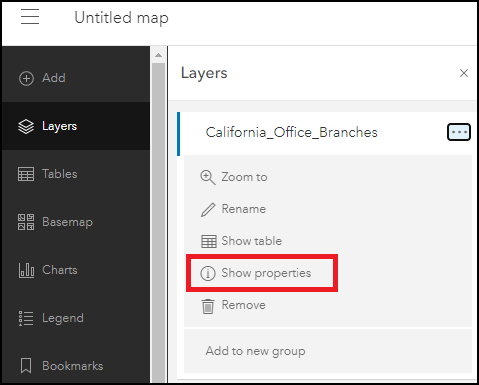
- Klicken Sie im Bereich Eigenschaften auf Informationen und dann auf Weitere Details.
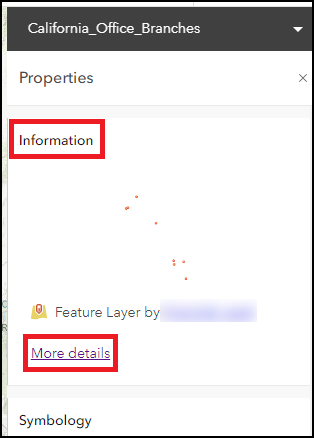
Die Elementseite wird angezeigt, wie in der folgenden Abbildung zu sehen ist.
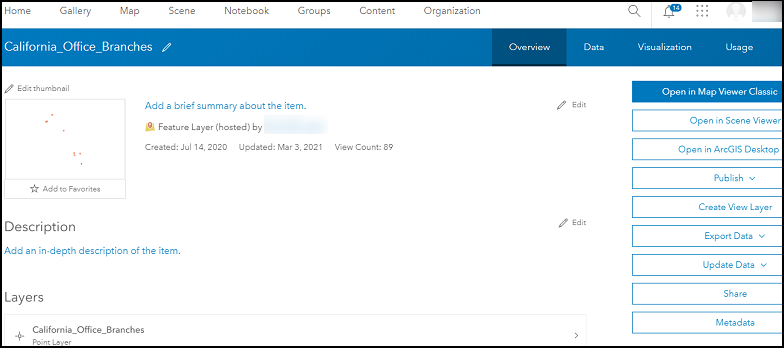
Artikel-ID: 000025522
Unterstützung durch ArcGIS-Experten anfordern
Beginnen Sie jetzt mit dem Chatten

